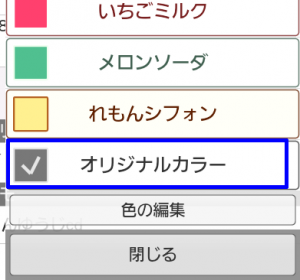- Home
- 色の変更|ジョルテ使い方操作法
色の変更|ジョルテ使い方操作法
色|ジョルテ使い方操作法
画面の色、背景、文字の変更の説明のページです
ジョルテトップ画面から[表示]![]() をタップし
をタップし
出てきたメニューの中から[デザイン設定]のボタンをタップします
![]()
[色]のタブをタップします
色は、
ホワイト(ジョルテホワイト)
ブラック(大人のブラック)
青(ブルーハワイ)
赤(いちごミルク)
緑(メロンソーダ)
黄色(レモンシフォン)
から選べます。
お好みの色設定をタップし、[閉じる]をタップしてください
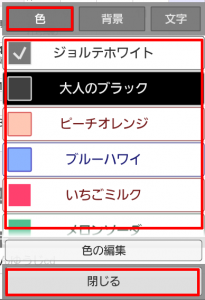
オリジナルの色を作りたい時
[色編集]をタップします
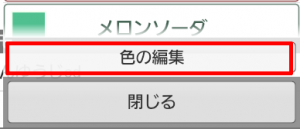
[コピーして編集]をタップします
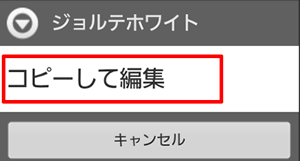
[タイトル編集]をタップします
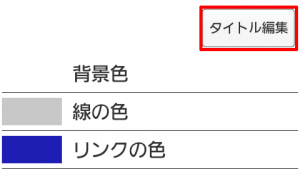
【タイトル編集】の画面が出ますので、
[名前の入力]と[詳細の入力]をし
[OK]をタップします
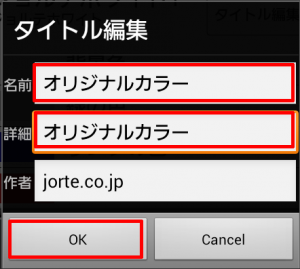
文字の色や、背景の色や、線の色など、色という色の項目を変更できます
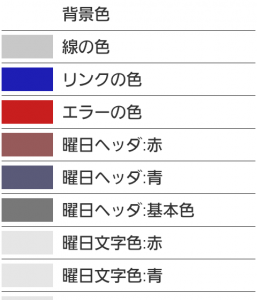
変更したい項目をタップすると、【Color Settings】の画像が出ますので、[赤][緑][青]の数値を入力して色を決め、[OK]をタップします
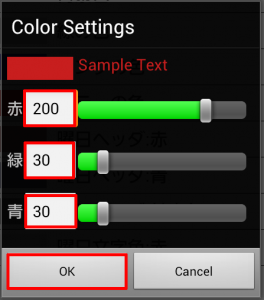
この3つをRGBといいます。
≪RGBカラーコード一覧≫
色の設定に、新しく作成した項目が増えます。